数码暗房
翻译:黄一凯 编辑:黎悦瓣 美编:丁卯卯

用漏光营造复古感
使用我们提供的免费漏光素材为画面添加复古效果。

Jon Adams知名摄影师和后期师,有多年后期教学经验。
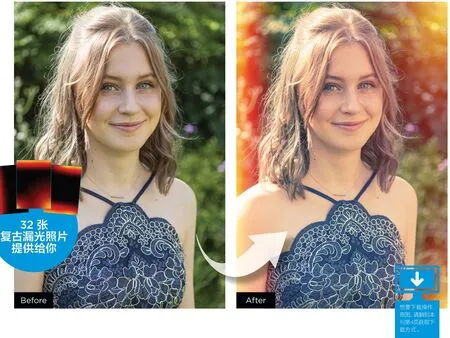
在这个一键滤镜的手机摄影时代,花费一点点时间给你的照片添加一些定制化的效果,既是一种享受,同时也能让你的作品脱颖而出。复古的低保真效果能给画面带来时光倒流的感觉,所有的漏光在经过摄影师的调整之后会呈现出独特的效果,这正是创作必不可少的灵魂元素。
在本期的下载中,我们为大家提供了 32 种不同的漏光效果,覆盖水平和垂直模式的单边和双边漏光,这些特别制作的文件可以给任何画面增添复古的魅力。但为了获得更加真实的复古效果,我们在添加漏光之后还可以对照片做一些胶片调色。
在接下来的文章中,我们将为大家介绍这个过程中涉及的所有技巧,带领大家穿梭时空之中。
专家技巧
漏光素材
这 32 张复古漏光照片提供了不同风格的漏光效果,我们可以从中选择最符合自己照片需要的。1-16 号漏光是横构图,适用于水平拍摄的照片,其余的是竖构图,适用于垂直拍摄的照片,我们在进行后期处理的时候需要注意选择与自己照片构图匹配的素材照片。
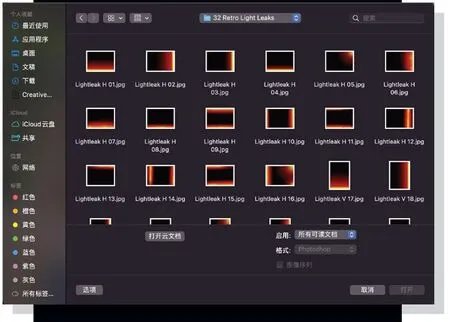
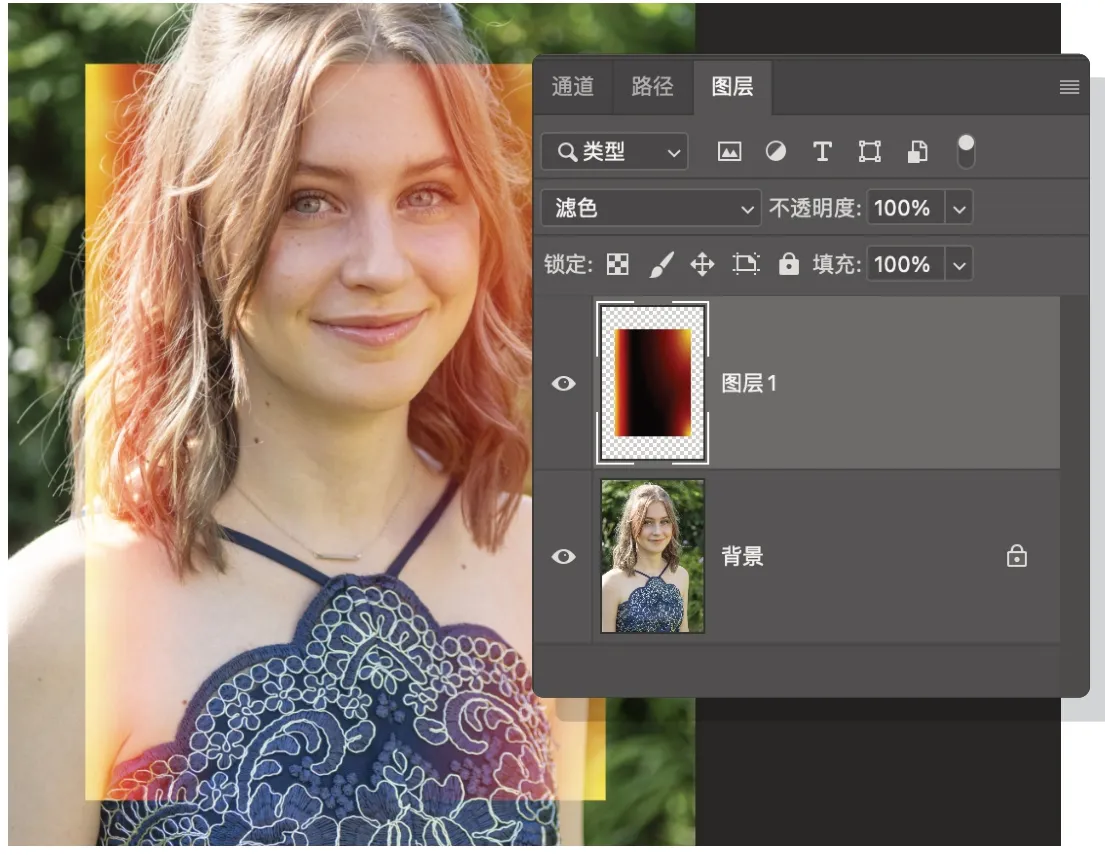
1 选择素材
将漏光素材复制到电脑,在 Photoshop CC 中打开想要处理的照片,以及与照片构图相匹配的漏光素材,我选择了 Light Leak V 32.jpg。首先打开漏光素材对应的窗口,接着依次使用快捷键 Ctrl+A、Ctrl+C 和 Ctrl+W,选择、复制和关闭漏光素材。返回主文件,使用快捷键 Ctrl+V将漏光粘贴到图片中。
打开图层面板,你会看到位于背景层之上的漏光图层。保持漏光图层为选择状态,将该图层的混合模式从普通改为滤色。

2调整漏光
为了使漏光尺寸与我们的照片吻合,使用快捷键 Ctrl+T进入自由变换模式。按住 Shift 键,拖动自由变换边界框的角柄,以满足画面的长宽比例。不按住 Shift 键可以打破素材的原始比例。我们可以根据自己的构图和需要,向任何方向延伸漏光,但需要注意的是素材一定要覆盖整个画面,以免在画面中留下一个明显的硬边。在我们对效果和位置感到满意之后,就可以敲击回车键或在边框内双击以应用调整。
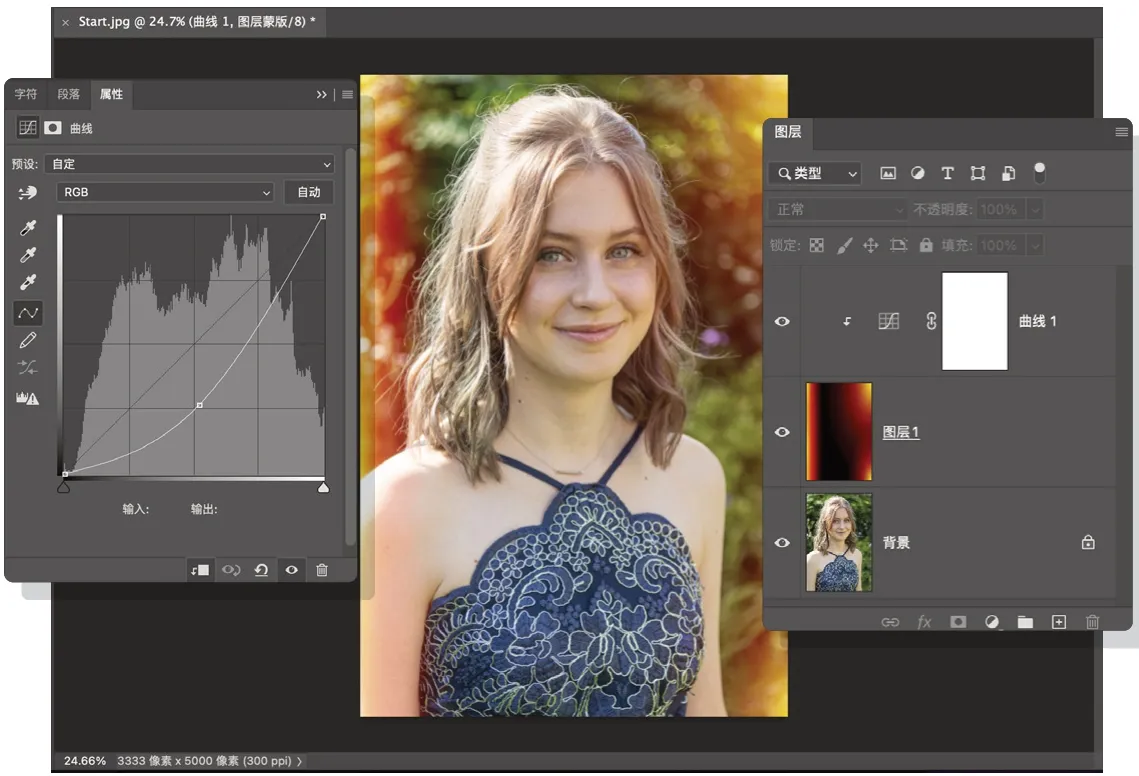
3 调整强度
漏光效果可以非常突出,也可以非常自然,或者根据自己的需要在两者之间取一个平衡。为了控制效果的强弱,并使其与画面内容配合,我们可以使用图层面板中的不透明度滑块,但这样的方法并不够自然。接下来我们向大家介绍一个更好的方法。
创建曲线调整图层,点击属性面板左下角的“剪切到图层”图标,将调整效果限制在漏光层。接着我们可以把曲线往上推,得到更突出的效果,或者往下压,得到更自然的效果,我们也可以随时根据需要来修改效果强弱。
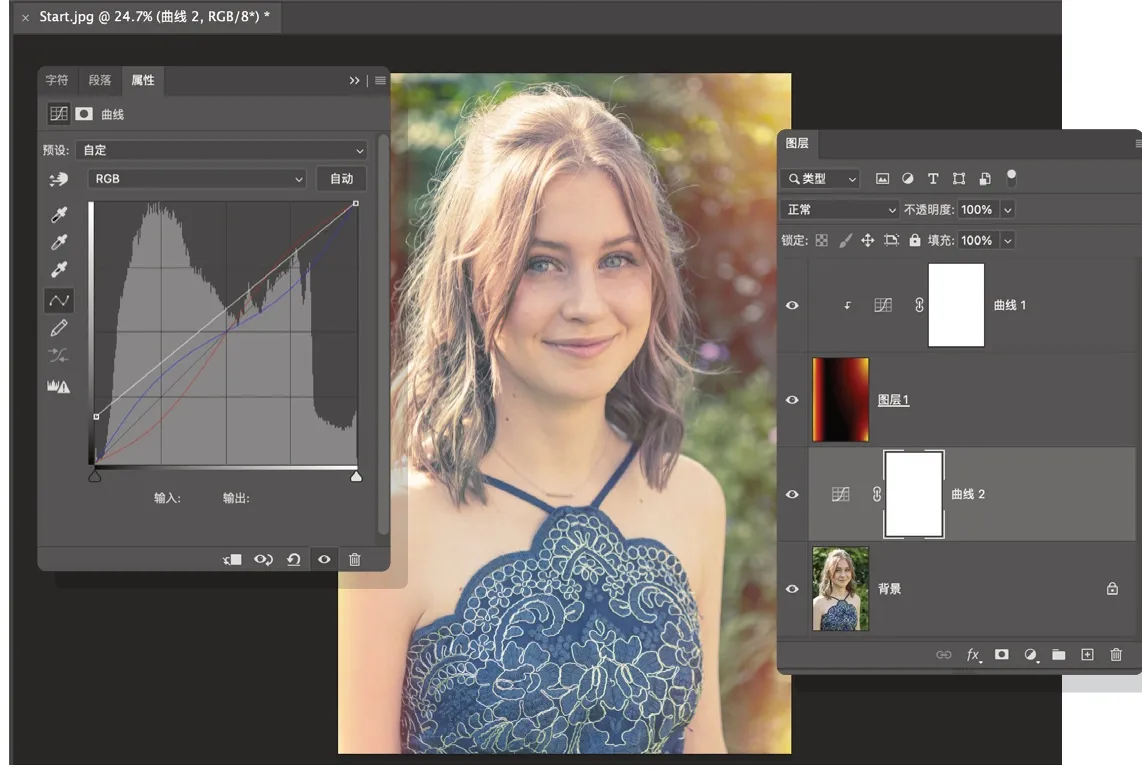
4 胶片调色
许多人喜欢直接添加漏光之后的效果,但如果想得到真正的复古感觉,那么我们还需要做一些额外的色彩调整。选择背景层,接着创建一个曲线调整层。
在属性面板中,将曲线左下角的黑点向上移动到 15% 左右的位置降低画面对比。接着打开 RGB 下拉菜单,选择红色通道,将下方下压,上方上推,得到一个 S 形曲线。接着选择蓝色通道,将其弯曲成反 S 形曲线。执行“文件>另存为”命令将其保存为PSD 以保留文档的可编辑性,或者更容易分享的 JPEG 格式。
掌握颜色查找表的魔力
颜色查找表是一个方便的影调调整工具,值得所有人学习和掌握。

James Paterson《摄影之友·影像视觉》英文版杂志编辑,了解影友最需要的技巧。
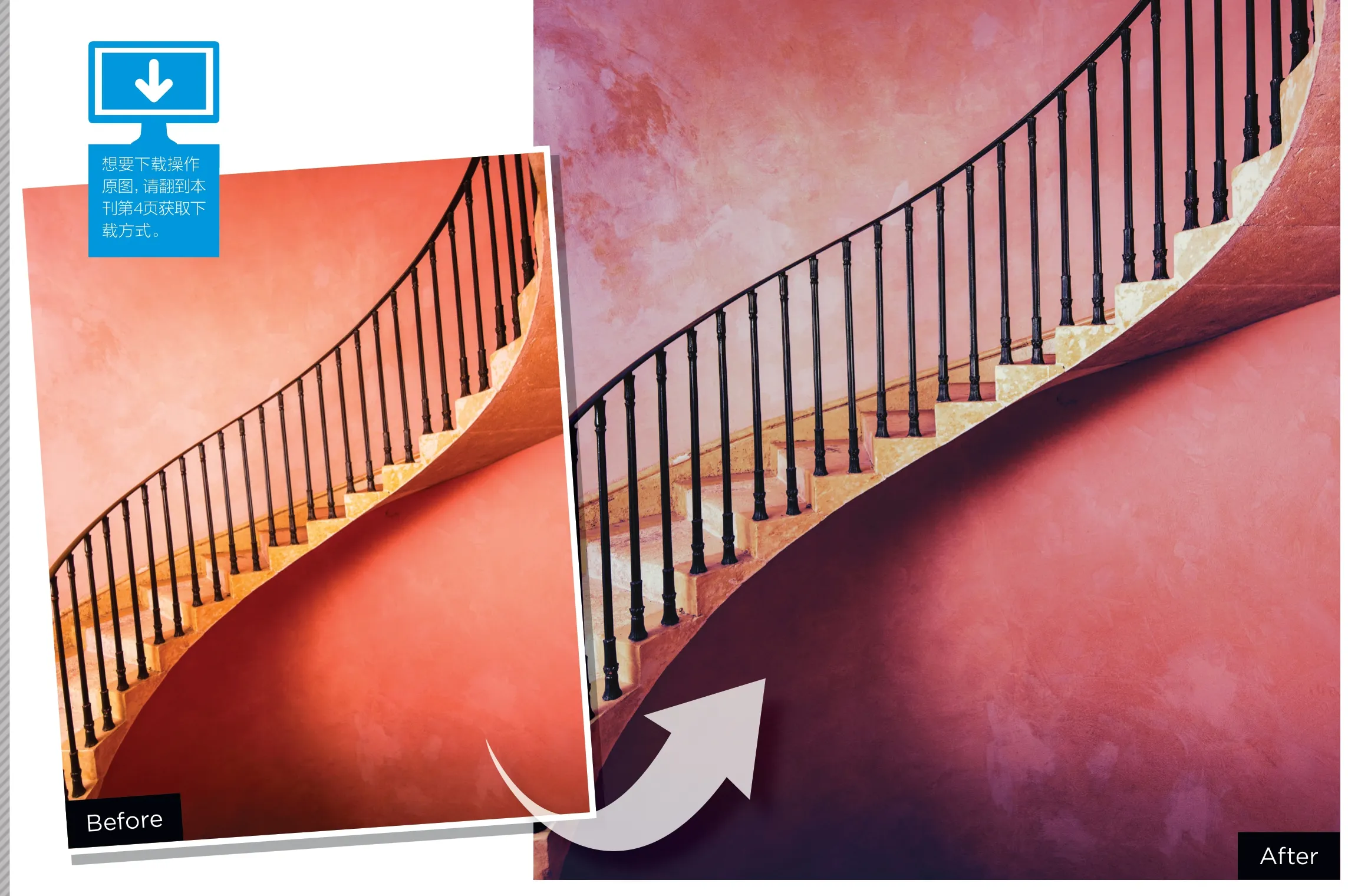
颜色查找表在 Photoshop 中出现已经有很长一段时间了,但它们作为一种调色工具经常被摄影师忽视。这可能是因为它们主要被认为是在 Premiere Pro 等视频编辑软件中对视频段进行调色的一种手段,但实际上它们用来处理照片也同样方便,尤其在配合 Camera Raw 或Lightroom 的配置文件时。
颜色查找表简称为 LUT,它是一种重新映射画面颜色的手段,例如将深红色变成暗淡的粉红色。假设我们将图像中的所有颜色写成一个表格,然后在表格中添加第二栏,为每一种颜色都安排一个新的对应的颜色,这样我们就得到了一个颜色查找表。当然,在实际操作中,因为颜色的数量实在太多,所以一般我们在表格中填写的都是数字,而不是颜色的名字。
Photoshop 提供了一系列内置的 LUT,这些一键式效果让你在一瞬间给照片添加全新的视觉效果。更好玩的是我们还能够创建和导出自己的 LUT 文件,并将其加载到 Photoshop的颜色查找选项中,或内置到 RAW 文件的配置文件中,以便在Camera Raw 或 Lightroom 中使用。
专家技巧:
在配置文件中使用LUT
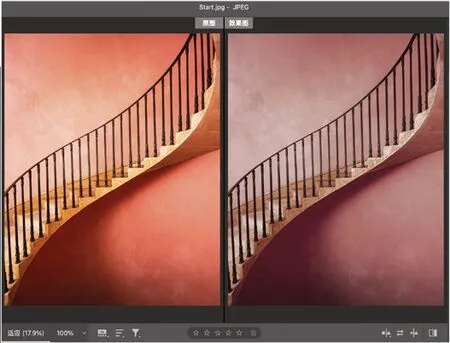
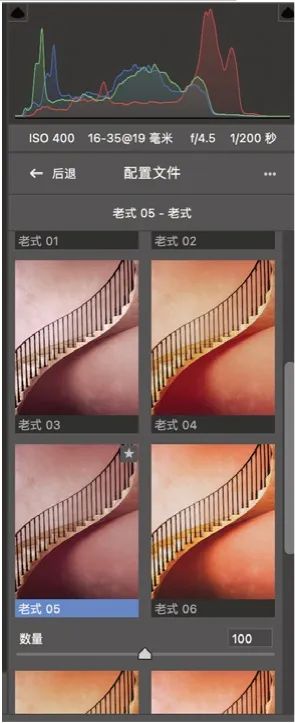
也许LUT文件的最佳用途就是作为配置文件的一部分。配置文件可以在Camera Raw 或 Lightroom 中应用于照片,但是只能在Camera Raw 中创建自定义配置文件。打开预设面板,按住 Alt 键单击新建预设图标,在弹出的新建配置文件对话框中使用底部的颜色查找表选项来加载Cube文件。之后,便可以在配置文件浏览器中选择并应用该效果,还可以利用数量滑块来控制效果的强度。
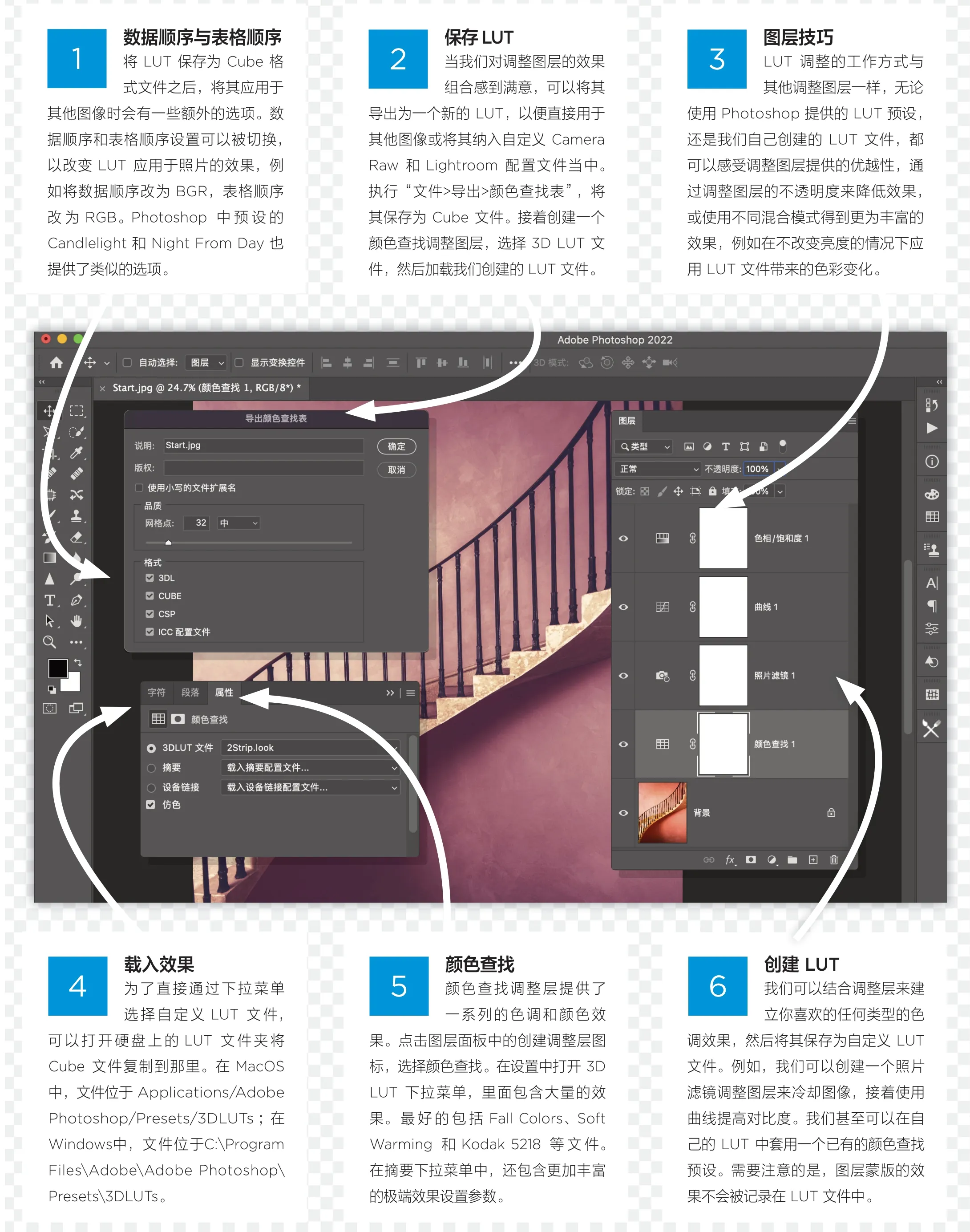
用数字化妆术处理人像照片
使用 Lightroom 为你的模特嘴唇上色,给普通的棚拍照带来不一样的新效果。

Sean McCormack《摄影之友· 影像视觉》的特约后期作者,对 Lightroom有独到的认识。

当我们用 Lightroom 处理照片的时候,往往会顾及到它的局限性。我们在 Lightroom中做的每一件事都是在编写一条在导出时执行的指令。而我们在编辑过程中看到的画面,只是所有参数叠加时的效果预览。反过来,我们在 Photoshop 的处理操作则是直接操纵照片中的像素,因此能做的事情更多,操作更加灵活。但实际上我们仍然可以在Lightroom 中做很多超出普通人想象之外的事情。
磨皮就是一个典型的例子,更有趣的是我们在 Lightroom中反而有可能对照片执行批量磨皮。另外,我们也可以在Lightroom 中执行数字美妆效果,在大多数人心中这也往往是Photoshop 的专职项目。
最常见的后期美妆技术是给人像处理眼影或者腮红,不过我们今天打算从唇彩开始。调整画笔是这项任务的首选工具,它位于直方图下的工具条末端,我们也可以使用键盘上的快捷键 K来选择调整画笔。
专家技巧
创建化妆预设
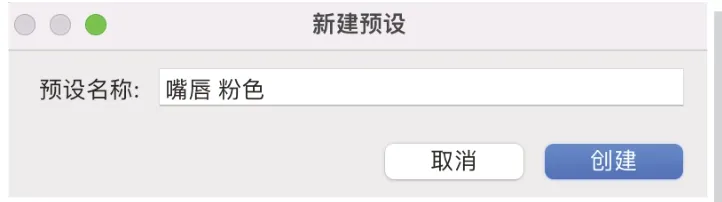
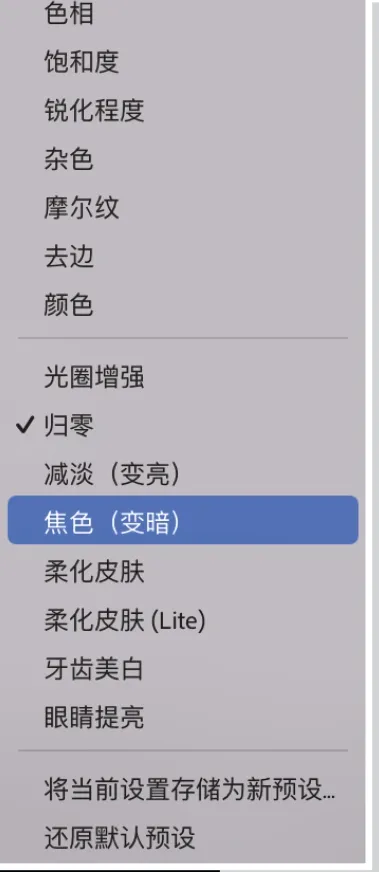
为了节省选择颜色的时间,明智的做法是建立自己的化妆预设。在我们完成嘴唇上色操作之后,打开效果下拉菜单,选择保存当前设置为新的预设。为了便于分类,我们可以使用“嘴唇+颜色”这样的命名方式保存多个不同的效果。
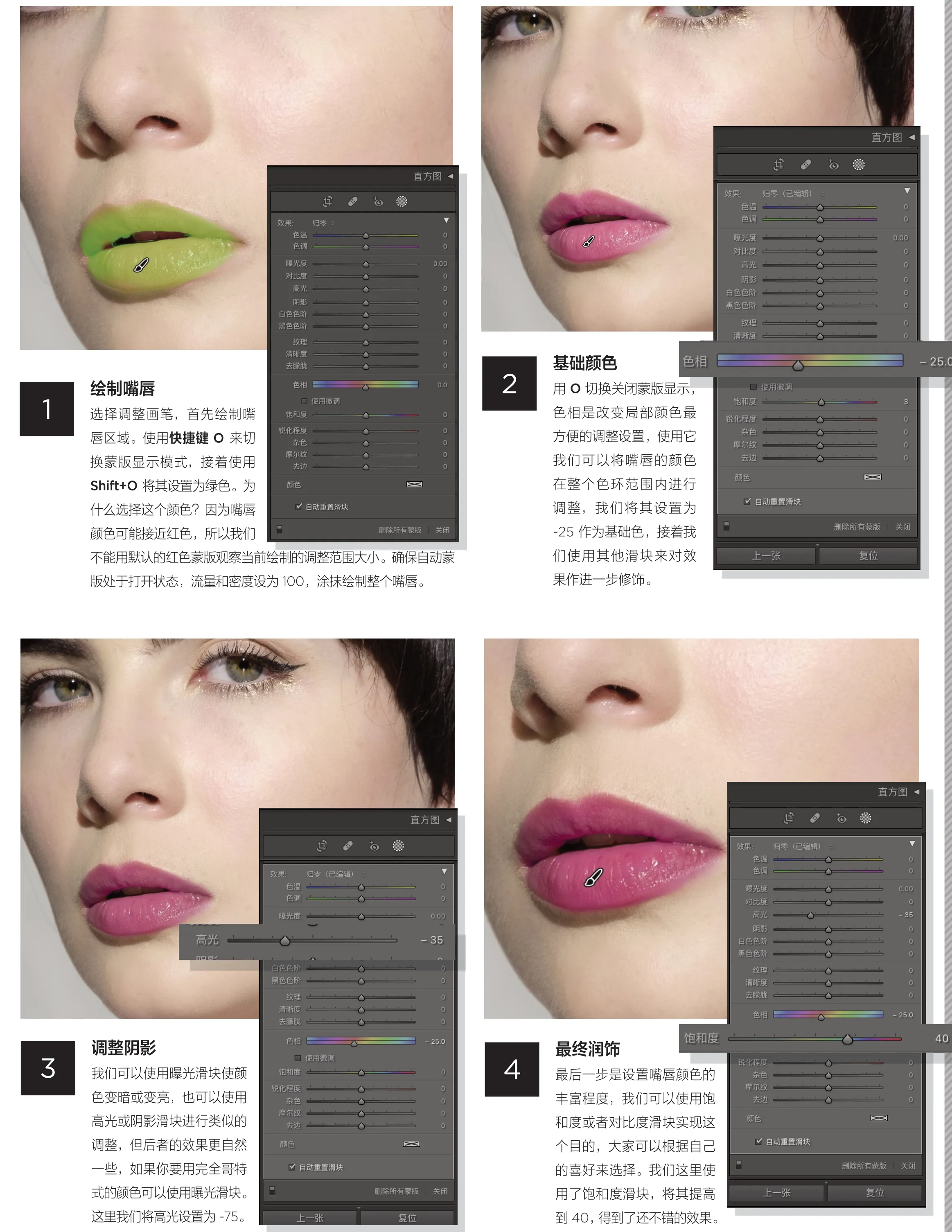
模糊技巧
模糊可以起到引导观众注意力、增强画面表现、营造作品风格等各种作用。

James AbbottJames 是专业摄影师和职业记者,他 的 Photoshop技巧非常成熟,也很愿意分享自己的后期技巧给读者。
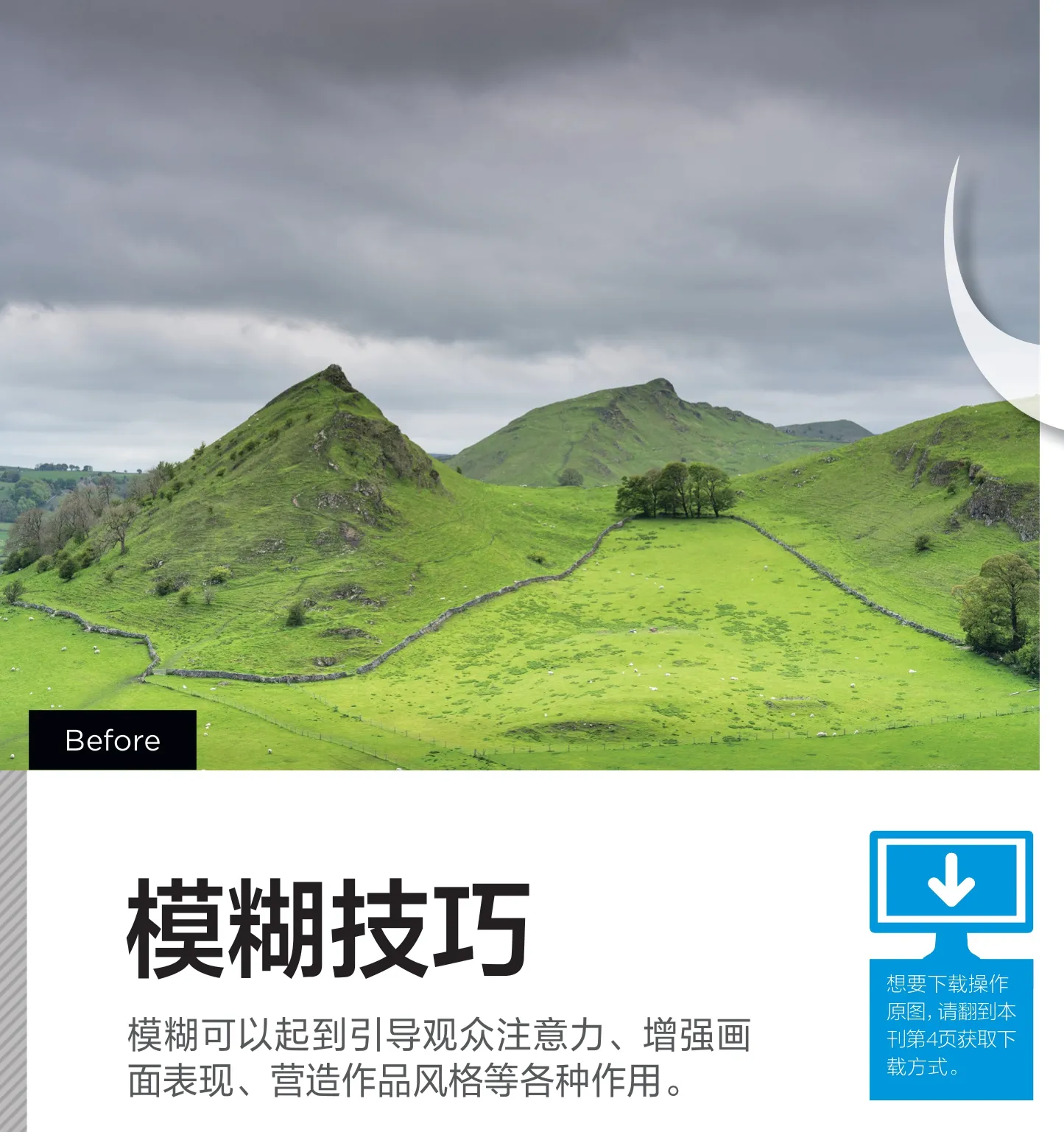
照片中的模糊可能由于许多原因所导致,最常见的是跑焦或者选择了错误的光圈大小。但反过来,这些问题也可以在作品的创作过程之中作为一种创意工具,用各种前期或者后期手段来帮助我们实现这个目的。许多初学者或许会好奇,为了保证图像质量和整体清晰度花了大价钱购买各种顶级镜头之后,在图像中添加模糊效果似乎是一件和我们的初衷自相矛盾的事情。
实际上,在后期制作中应用模糊效果是一个很好的方法,可以改变那些清晰的照片的整体外观和感觉,另外也可以模拟一些我们并不打算购买的镜头的效果。唯一的例外就是大光圈浅景深效果本身,这种效果除了仰仗大光圈定焦镜头之外,我们很难依靠后期手段来完美模拟。Photoshop 中的模糊效果更多并不需要太复杂的操作就可以为照片带来锦上添花的效果。

1 柔和发光
选择背景层,使用快捷键Ctrl+J复制该层,然后使用Ctrl+Shift+U移除图层颜色。执行“滤镜 >模糊 >高斯模糊”命令,将半径设置为 30,单击确定按钮。接下来,将混合模式设置为叠加,在柔化画面的同时提高画面反差。我们可以通过调整不透明度来控制效果的强弱,将混合模式设置为柔光会让画面更加自然。
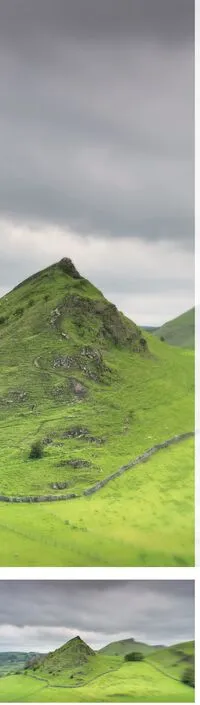
2Lomo 特效
使用快捷键 Ctrl+J复制背景层,然后选择椭圆选框工具。按住 Shift 键,在图像上拖出一个圆圈。按Ctrl+Shift+I来反转选区。按Shift+F6打开羽化对话框,将羽化半径设置为 500。接着执行“滤镜>模糊>径向模糊”命令,将数量设置为 10,模糊方法为缩放,质量为最佳。最后,执行半径为 10 的高斯模糊。
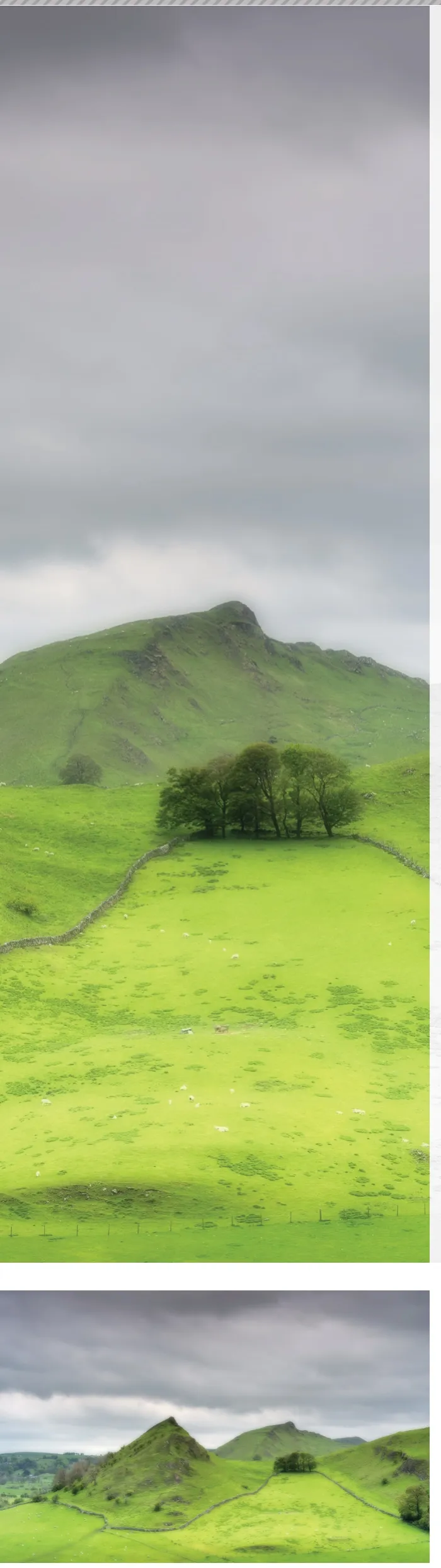
3 奥顿效果
使用快捷键 Ctrl+J复制背景图层,执行“滤镜 >模糊 >高斯模糊”,应用半径为 40 的模糊效果之后,根据自己的口味将图层不透明度降低到 25 到50 之间。点击图层面板底部的新建填充或调整图层图标创建色阶调整图层,然后在属性面板中将黑点拖到 15,白点拖到 240,以增加对比度。

4 缩微景观
使用快捷键 Ctrl+J复制背景图层,执行“滤镜 >模糊图库 >移轴模糊”。在调整线出来之后,将其中间点拖动到希望画面保持清晰的部分,然后移动外部的虚线增加或减少渐变模糊区域。最后将模糊度设置为 50 左右,然后点击确定应用效果。除了移轴模糊,这里还有大量其他效果可供探索。

